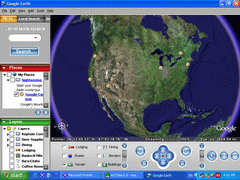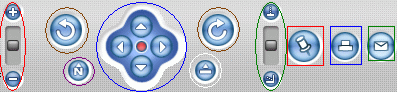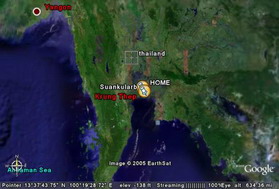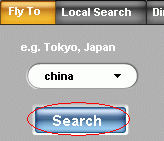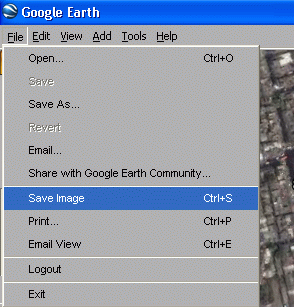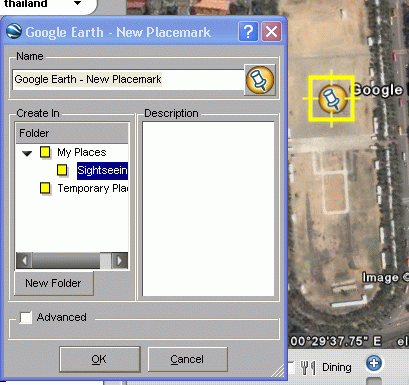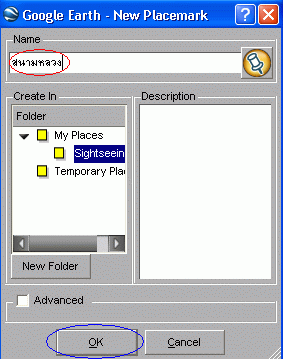|
มาดูภาพถ่ายมุมสูงของประเทศต่างๆ ผ่าน GOOGLE EARTH กันดีกว่า |
|
ขณะนี้ทาง GOOGLE ได้ออกบริการมาใหม่ตัวหนึ่ง
คือ GOOGLE EARTH
ซึ่งเป็นบริการแสดงภาพถ่ายทั่วโลก ในมุมสูงครับ
ซึ่งเท่าที่ทราบมาบอกว่า ประเภทของโปรแกรม GOOGLE EARTH คุณสมบัติของคอมพิวเตอร์ที่ต้องการ วิธีการติดตั้ง 1.
ต้องไป DOWNLOAD โปรแกรม GOOGLE
EARTH มาก่อนที่ http://earth.google.com/ --->
Downloads ---> Google Earth ครับ
2. เมื่อ DOWNLOAD เสร็จ ก็ให้ติดตั้งไปเลยครับ แล้วจะมี ICON ดังด้านล่างครับ
3. แล้วก็ก่อนจะเปิดโปรแกรม ก็ให้ต่อ Internet ก่อนครับ แล้วค่อยเปิดโปรแกรม จะเป็นแบบด้านล่างนี้ครับ
การใช้งานเบื้องต้น 1. ให้ดูที่ MENU ด้านล่างของโปรแกรม จะเป็นแบบนี้ครับ
โดยแต่ละปุ่มมีหน้าที่ดังนี้ครับ วงกลมสีแดง คือ มีหน้าที่ ZOOM เข้า หรือ ZOOM ออก (โดย เครื่องหมาย + คือ ZOOM เข้า และ เครื่องหมายลบ คือ ZOOM ออก) วงกลมสีน้ำเงิน คือ มีหน้าที่เลื่อนภาพไปตามทิศต่างๆ (ตรงนี้เราจะใช้ MOUSE ลากเอาก็ได้ครับ ง่ายกว่าด้วย) วงกลมสีน้ำตาล คือ มีหน้าที่หมุนภาพไปทาง ซ้าย - ขวา วงกลมสีม่วง คือ มีหน้าที่ให้ภาพวางตัวในแนวทิศเหนือ วงกลมสีขาว คือ ปุ่ม RESET (ไม่ค่อยได้ใช้อ่ะ) วงกลมสีเขียว คือ มีหน้าที่ปรับมุมของภาพ (แต่ยังไงก็เห็นเป็น 2 มิติอยู่ดีอ่ะ) สีเหลี่ยมสีแดง คือ มีหน้าที่ปักหมุดสถานที่ต่างๆที่เราต้องการ สี่เหลี่ยมสีน้ำเงิน คือ PRINT ภาพที่เราต้องการ สี่เหลี่ยมสีเขียว คือ ส่งภาพไปทาง EMAIL 2. ที่นี้จะไปตรงไหนของโลกก็ใช้ MOUSE เลือกเอาเลยครับ แล้วต้องการดูตรงไหนก็เลือก ZOOM ตรงจุดนั้นครับ (ในที่นี้ เลือกไปที่ประเทศไทย)
3. โดยเท่าที่ผมดู ในบางจุดมันจะ ZOOM ได้ถึงเห็นคน เห็นรถวิ่งเลย แต่บางจุดแค่หลังคาบ้านก็ไม่เห็นแล้ว (ตรง AMERICA เห็นชัดที่สุด)
4. แต่ว่าประเทศไทยของเรา เห็นได้ค่อนข้างชัดครับ โดยเฉพาะกรุงเทพ และละแวกข้างเคียง
5. บ้านผม อยู่ นนทบุรี ก็เห็นอ่ะ ไม่อยากเชื่อ !!??
การใส่ตำแหน่งของเมืองหรือประเทศแล้วให้ไปที่จุดนั้น 1. ให้ไปใส่ชื่อประเทศที่ช่อง Fly To ในแถบด้านซ้ายครับ แล้วก็กด SEARCH ครับ (ในการใส่ชื่อประเทศหรือเมือง บางทีอาจมีการเว้นวรรคด้วย)
2. ก็จะไปที่ประเทศจีนทันที ซึ่งถ้า ZOOM ไปใกล้ๆก็จะเห็นรถวิ่งเลย
การ SAVE รูปภาพที่ต้องการ 1. ไปที่ File ---> Save Image ครับ แล้วจะมีหน้าต่างให้เลือกว่าจะ SAVE ที่ไหนขึ้นมา
การปักหมุดสถานที่ที่ต้องการ 1. ไปคลิ๊กที่ รูปหมุดใน MENU ล่างด้านซ้าย แล้วเลือกไปที่ Placemark ครับ
2. แล้วจะมีหมุด และหน้าต่าง ขึ้นมา ให้เราลากหมุดไปยังตำแหน่งที่ต้องการ
3. แล้วใส่ชื่อที่ต้องการลงไป แล้วกด OK ครับ
4. แล้วในตำแหน่งที่เราปักหมุด ก็จะมีหมุดแสดงอยู่ด้วย
การไปยังสถานที่ ที่เราเคยปักหมุดไว้ 1. ก็ให้คุณ DOUBLE CLICK ไปยัง ICON
หมุด
ที่อยู่หน้าชื่อสถานที่ต่างๆ ที่อยู่ใน MENU Places ด้านซ้าย
|